标签:mamicode lis 登陆 域名 文件 开机启动 service list start
① 打开网址:https://dev.mysql.com/downloads/repo/yum/,选择对应linux版本(这里为CentOS7,选择Linux7)
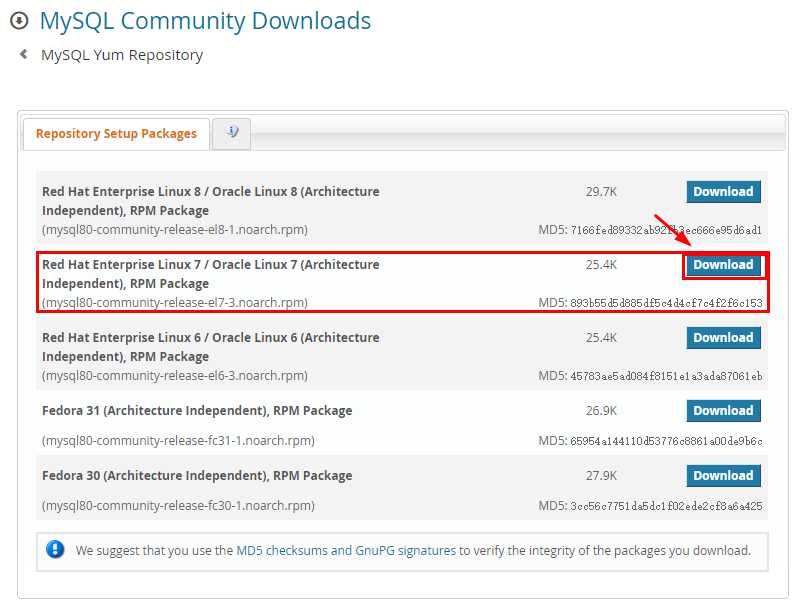
② 点击“No thanks, just start my download.”,进行下载
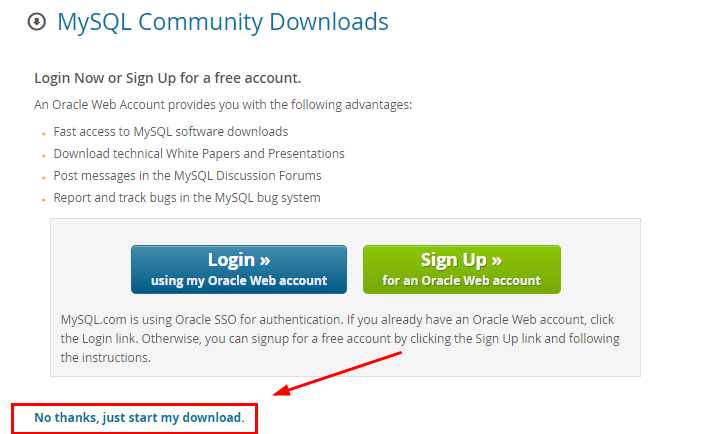
③ 将下载地址复制,得到rpm包的地址
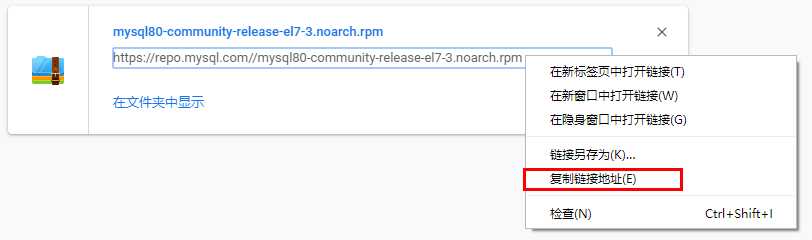
① 使用wget命令下载 - mysql源
wget rpm包的地址
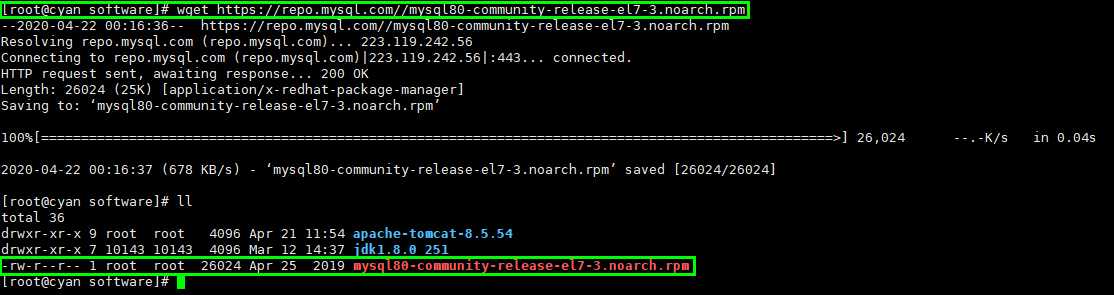
# 如果显示wget未找到命令,则需要先安装 wget,然后再次执行上面命令 yum -y install wget
② 安装mysql源
yum localinstall 安装包名称
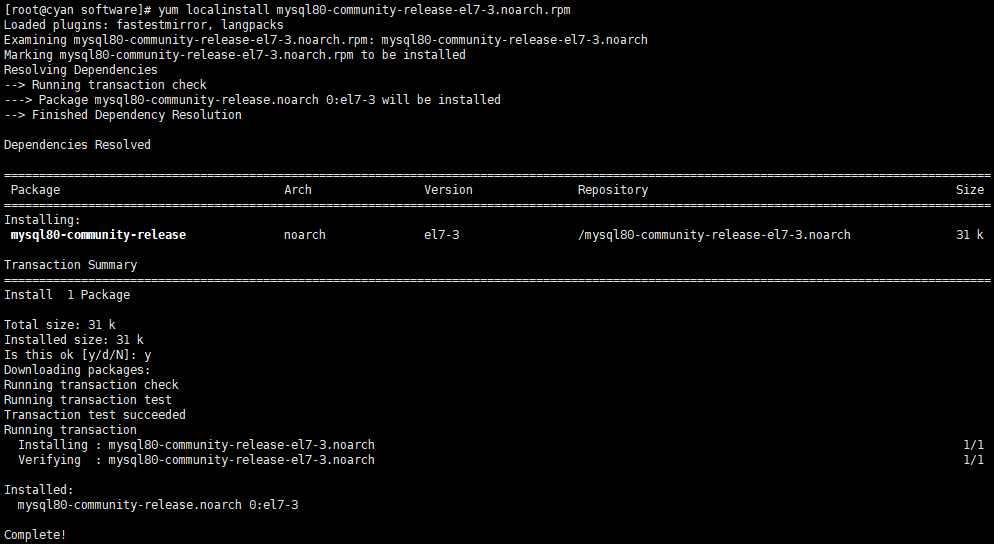
● 检测源是否安装成功
yum repolist enabled | grep "mysql.*-community.*"

● 备注:修改mysql-community.repo,选择 yum 安装mysql的版本(一般默认即可)
vim /etc/yum.repos.d/mysql-community.repo
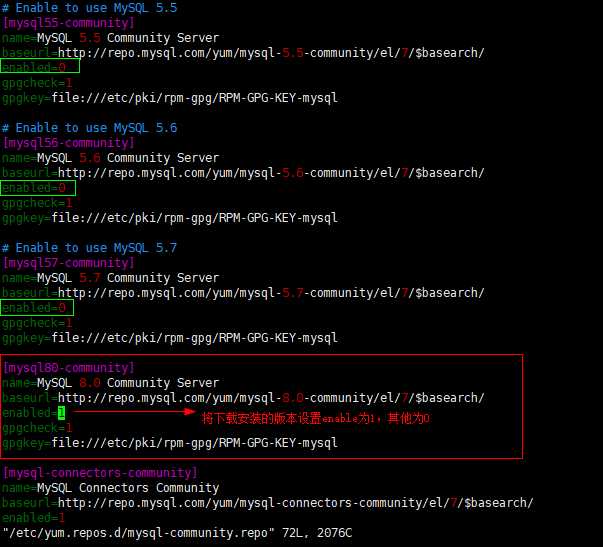
# 在线安装mysql服务,此处看网速有快有慢 yum -y install mysql-community-server

# 安装后,启动mysql服务 systemctl start mysqld
# 查看mysqld服务,此处要是查看到activity状态是running那就表明已经 systemctl status mysqld
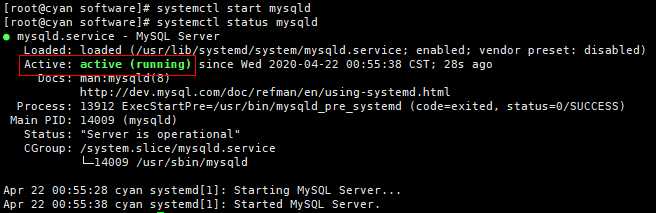
# 设置开机启动 systemctl enable mysqld # 重载服务 systemctl daemon-reload

安装时会产生一个默认的密码,查看此密码的文件一般存在于 /var/log/mysqld.log 上
两种查看方式:
# 1.查看密码 - 随机密码:q6Uw8A8gIA#s cat /var/log/mysqld.log | grep password

# 2.查看密码 - 随机密码:q6Uw8A8gIA#s grep ‘temporary password‘ /var/log/mysqld.log

① 通过随机密码登录:
通过 mysql -uroot -p 进入数据库登陆界面,输入刚刚查到的密码,进行数据库的登陆,复制粘贴就行,MySQL 的登陆密码也是不显示的
mysql -uroot -p
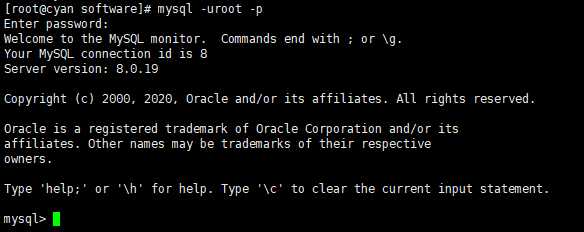
② 修改随机密码:
mysql采用了密码机制,默认为medium,要求密码有大写字母及特殊字符。
ALTER USER ‘root‘@‘localhost‘ IDENTIFIED WITH mysql_native_password BY ‘密码‘

测试:退出Mysql,使用新密码(root)再次登陆
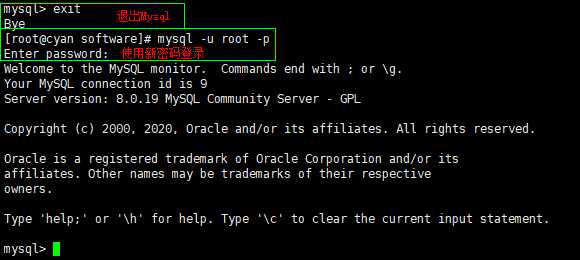
在MySQL5时,可以直接使用:Grant all privileges on . to‘someBody’@’SomeIP’identified by‘somePassword’[with grant option];直接创建一个新的用户且授权。
而在MySQL8中,必须要先创建一个用户,然后再进行授权,可以说是更加的规范了。
# 创建用户 - ① username:用户名;② host:登录域名,③ host:为’%‘时表示任意IP,为localhost时表示本机,或者填写指定的IP地址;④ paasword:密码 create user ‘username’@‘host’ identified with mysql_native_password by ‘password’; # 为用户授权 - ① 第一个*:表示所有数据库;② 第二个*:表示所有数据表,如果不想授权全部那就把对应的写成相应数据库或者数据表;③ username:用户;④ %:用户登录的域名 grant all privileges on *.* to ‘username’@’%’ with grant option; # 刷新权限使其生效 flush privileges;
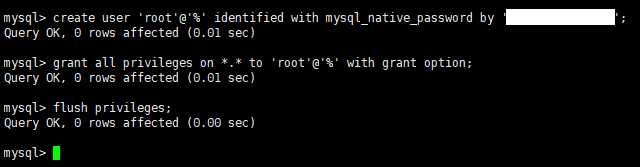
systemctl status firewalld 查看防火墙状态,如果没有开启防火墙 service firewalld start 开启
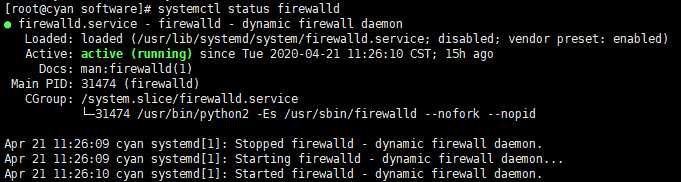
# 开放3306端口 firewall-cmd --permanent --add-port=3306/tcp
# 重启防火墙(修改配置后要重启防火墙) firewall-cmd --reload
标签:mamicode lis 登陆 域名 文件 开机启动 service list start
原文地址:https://www.cnblogs.com/Dm920/p/12749374.html